Windows 11系统如何设置PDF文件默认打开方式
现在大部分新款笔记本电脑都是Windows 11系统,有些新用户不知道如何设置PDF文件默认打开方式,接下来小编就给大家介绍一下具体的操作步骤。
具体如下:
1. 首先第一步先右键单击PDF文件,接着在弹出的菜单栏中根据下图箭头所指,点击【打开方式】选项。
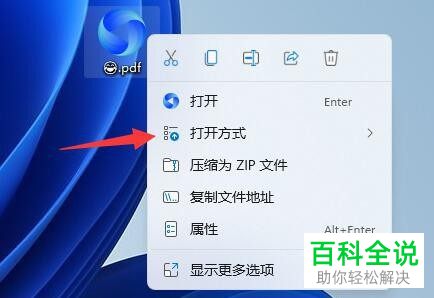
2. 第二步在右侧页面中,按照需求选择应用即可。根据下图所示,小编以【Microsoft Edge】为例。
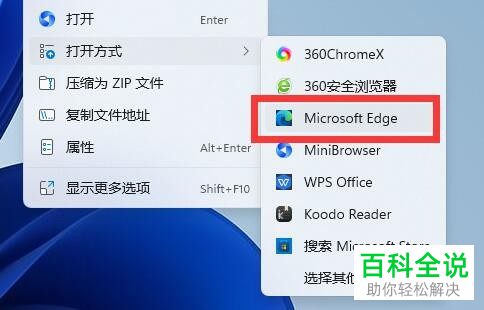
3. 第三步先点击任务栏【开始】图标,接着在弹出的菜单栏中根据下图箭头所指,点击【设置】图标。
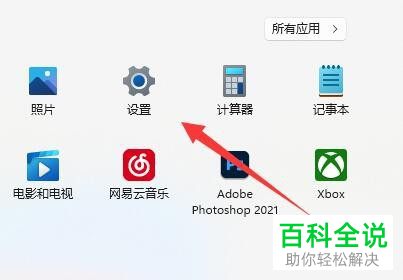
4. 第四步打开【设置】窗口后,根据下图箭头所指,依次点击【应用-默认应用】选项。

5. 第五步先在搜索框中输入【.pdf】,接着根据下图箭头所指,点击右侧小图标。
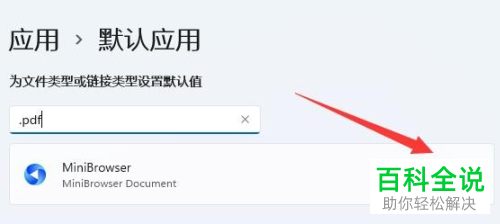
6. 最后在弹出的窗口中,根据下图所示,先按照需求设置默认应用,接着双击PDF文件即可。
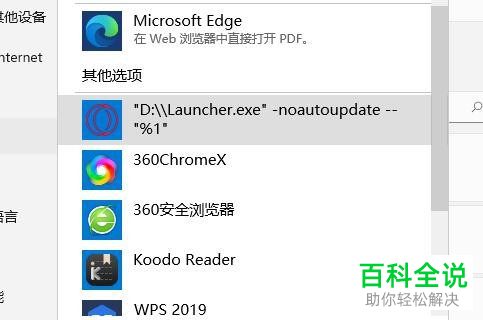
以上就是Windows 11系统如何设置PDF文件默认打开方式的方法。
赞 (0)

